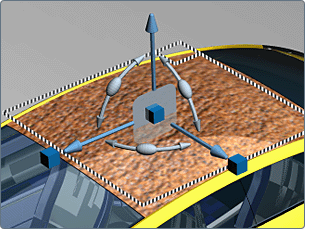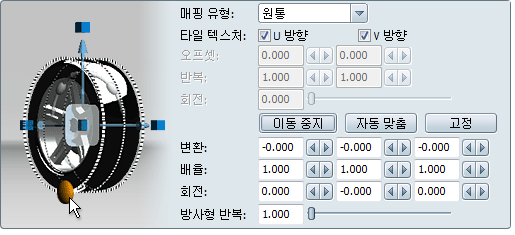이 항목에서는 재질 특성 대화상자를 사용하여 이미지 맵을 이동하는 방법에 대해 설명합니다. 재질 특성 대화상자를 열려면 재질을 마우스 오른쪽 버튼으로 클릭하고 을 선택합니다.
파라메트릭(UV) 매핑을 사용하는 이미지 맵을 이동하려면
파라메트릭(UV) 매핑의 경우
- u 및 v 값을 입력하여 이미지 패턴을 오프셋하거나 반복합니다.
필드를 사용하여 표면에서 이미지 배치, 배율 조정 및 회전을 수행합니다.
- 각도를 입력하거나 슬라이더를 사용하여 회전합니다.
평면, 삼면 또는 원통형 투영 매핑을 사용하는 이미지 맵을 이동하려면
- 버튼을 클릭합니다.
이 작업은 표면 경계 상자에 이미지 맵을 정렬하여 이미지 맵의 크기 및 평면이 선택한 오브젝트와 동일해지도록 합니다.
- 모델에 가장 잘 맞도록 텍스처 이미지를 수동으로 조정하려면 버튼을 클릭합니다.
- 조작자가 나타나 텍스처 맵을 회전, 이동 또는 배율 조정합니다.
- 텍스처를 한 방향으로 이동하려면 화살표를 클릭하여 드래그합니다.
- 한 평면에서 텍스처를 이동하려면 가운데에 있는 큰 평면을 클릭합니다. 평면을 변경하려면 자동으로 조정될 때가지 뷰를 회전합니다.
- 한 평면에서 텍스처를 회전하려면 호 핸들을 클릭하여 드래그합니다.
- 한 방향으로 텍스처의 배율을 조정하려면 큐브를 클릭하여 드래그합니다. 전체 텍스처의 배율을 조정하려면 가운데에 있는 작은 큐브를 클릭합니다.
- 표면에 수직이 되도록 투영을 정렬하려면 Ctrl 키를 누른 채 왼쪽 마우스 버튼으로 클릭합니다. 표면 간에 대화식으로 드래그하려면 클릭하여 드래그합니다.
- 텍스처를 회전하고 배율 조정하려는 기준 피벗점을 이동하려면 Insert 키를 누릅니다. 조작자가 변경되어 피벗점을 한 방향으로나 한 평면에서 이동할 수 있습니다.
- 이미지 맵 이동을 중지하려면 이제 라고 표시되는 버튼을 다시 클릭하거나 Esc 키를 누릅니다.
주
변경 사항이 변환, 배율 조정 및 회전 필드에 반영되어 정확한 x, y 및 z 좌표를 입력하는 데 사용할 수 있습니다.
고정을 사용하여 매핑된 재질을 다른 오브젝트로 복제
고정 버튼은 자동 맞춤과 함께 제공됩니다. 이 버튼을 사용하여 여러 오브젝트 간에 재질 또는 데칼 텍스처를 정렬합니다. 예를 들어 자동차의 문에 데칼을 적용하거나 건물의 여러 벽에 벽돌 재질을 적용합니다.
고정을 사용하여 매핑된 재질을 다른 오브젝트로 복제하려면
- 복제할 Showcase 재질 또는 데칼을 선택합니다.
- 재질 특성 대화상자에서 매핑 유형이 평면, 삼면 또는 원통인지 확인합니다.
- 을 클릭하고 필요에 따라 재질의 배율, 회전 및 오프셋을 조정합니다.
- 를 선택합니다.
- 재질을 붙여넣을 오브젝트를 선택합니다.
- 를 선택합니다.
재질이 각 오브젝트에 나타납니다.
- 을 클릭하여 붙여넣은 텍스처를 대상 오브젝트의 텍스처에 정렬합니다.
참고: 사본 오브젝트 삭제 또는 복제
원통형 매핑을 위해 텍스처 반복
원통형 매핑의 경우 값을 사용하여 표면 주위에서 여러 번 텍스처를 반복합니다. 텍스처를 균일하게 반복하려면 정수 값(1, 2, 3, 4 등)을 입력하는 것이 좋습니다.
또는 조작자를 사용하여 대화식으로 텍스처를 드래그합니다.